イベント トリガーの概要 (プレビュー)
イベントトリガーを使用して、何かが発生したときにアクションを実行したり、トピック 呼び出したりするようにカスタムエージェントを設定できます ユーザーからの入力を必要とするトピックトリガーとは異なり、イベントトリガーを使用すると、エージェントは定義されたイベントの発生に応じて自律的に動作できます。
重要
イベント トリガーの使用は、パブリック プレビュー機能です。 プレビュー参加者はイベント トリガーを無料で使用できますが、使用量 クォータにカウントされるメッセージが必要です。 プレビュー機能は運用環境での使用を想定しておらず、機能が制限される可能性があります。 これらの機能を公式リリースの前に使用できるようにすることで、顧客が事前にアクセスし、そこからフィードバックを得ることができます。
ヒント
この機能は、生成オーケストレーションが有効になっているエージェントでのみ使用できます。
イベント トリガーのしくみ
イベント トリガーには、 トリガー ペイロード を生成し、コネクタを介して エージェント に送信するイベントを選択する必要があります。 ペイロードには、特定の種類のデータの変数など、イベントに関する情報が含まれています。 エージェント はペイロードを受信すると、エージェント の作成者が エージェント の指示で提供した指示と、トリガー ペイロードを介して送信された指示を実行します。
エージェントは、作成者の設計と指示に基づいてのみ行動します。 たとえば、 新しいチーム メンバーが追加されたとき のトリガーを追加し、その応答をアクションに指定 、オンボーディング リソースを含むウェルカム メッセージを新入社員に送信できます。
イベントトリガーは、エージェントの外部のイベントに基づいてアクティブになります。 これらは、ユーザーが入力したトリガーフレーズに基づいてトピックまたはアクションをアクティブ化するために使用される トピックトリガーとは異なります。
この記事では、イベント トリガーのしくみ、制限事項、トラブルシューティング戦略について説明します。 イベントトリガーの追加の詳細については、 イベントトリガーの追加を参照してください。
その他のイベントトリガーの例は次のとおりです:
- SharePoint で項目が作成されたとき
- OneDrive でファイルが作成されたとき
- Planner でタスクが完了したとき
- 一定時間が経過した (繰り返しトリガー)
重要
使用できるトリガーは、管理者が構成した組織の データ損失防止ポリシー Power Automate によって異なります。
トリガーのワークフロー
トリガーは、複数の部分を含むワークフローの 1 つの部分です。
- イベント トリガーは、特定のイベントが発生したことを登録します。
- トリガーは イベントに関する情報と指示を含むペイロード を送信します。
- エージェントは、ペイロードに基づいて 1 つ以上のアクションやトピックを選択するように指示されます。
イベントに合ったトリガーを見つける
Copilot Studio には、Microsoft およびパートナー サービスで発生する可能性のあるさまざまなイベントのトリガーのライブラリがあります。 トリガー構成は、トリガーを開始するイベントのパラメーターを決定します。 また、トリガー ペイロードの内容も決定します。
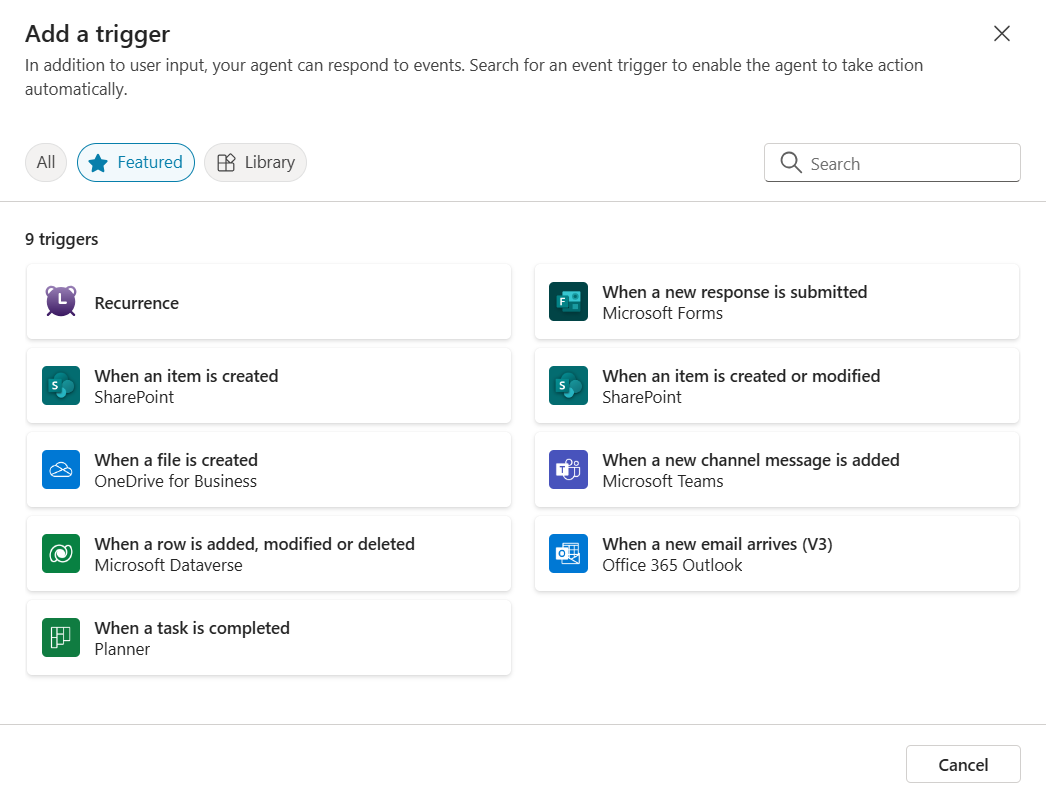
ほとんどのトリガーでは、トリガーをアクティブ化するイベントに関するパラメーターを指定できます。 たとえば、 行が追加、変更、または削除されたとき トリガーの対象 Dataverseでは、トリガーをアクティブにするテーブルの変更を選択します。
トリガー ペイロードを定義する
トリガー ペイロードは、イベントに関する情報を含む JSON またはプレーン テキスト メッセージです。 ペイロードはエージェントに メッセージ として送信されます。 トリガーを追加する 場合、そのトリガーの既定のペイロードの内容を保持するか、独自の命令を追加できます。 後で、変数や文字列演算子の追加など ペイロードの内容を Power Automate変更できます。
たとえば、 行が追加、変更、または削除されたとき トリガーの既定のメッセージは 次のコンテンツを使用 Bodyです。 エージェント がペイロードを受信すると、行のコンテンツと、そのコンテンツを使用するための指示が含まれます。
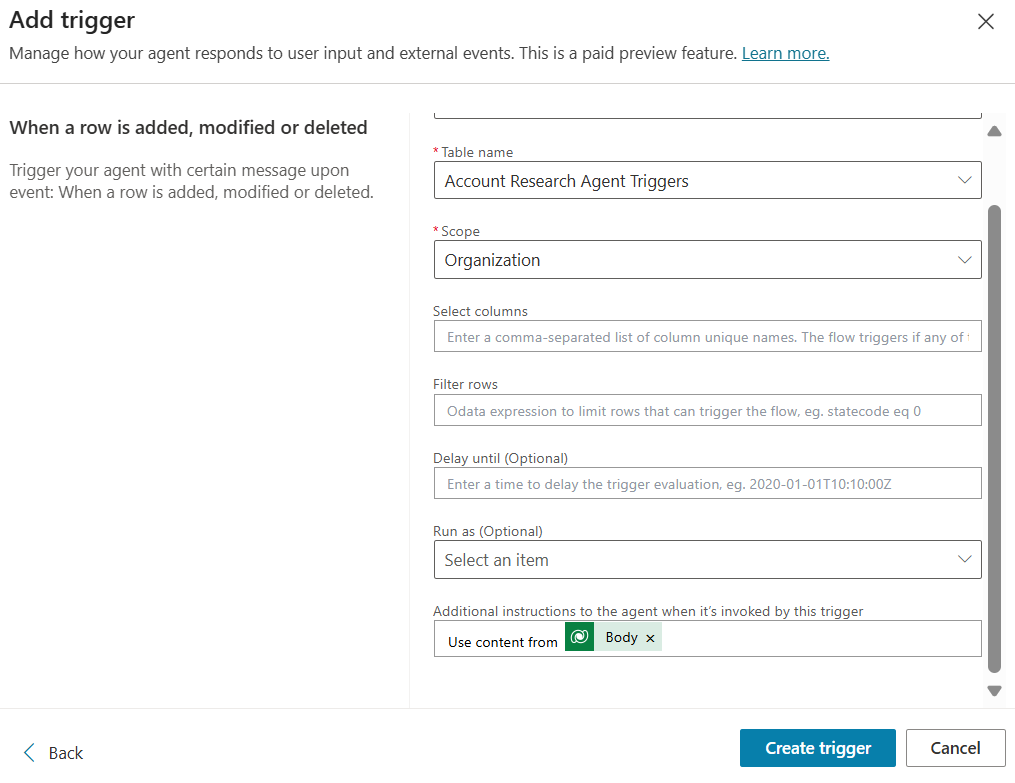
ペイロード内の エージェント に送信する指示を追加して、トリガーによってアクティブ化されたときの動作を エージェント に指示できます。 複数のトリガーがある場合、各トリガー ペイロードに具体的で詳細な指示を含めることができるため、エージェントの一般的な手順に長くて複雑なガイダンスを記述したり、どの指示がどのトリガーに適用されるかについて エージェント を混乱させたりする必要はありません。
たとえば、行が追加、変更、または削除された時には、 チャットで変更の要約を送信するを追加することができます。 エージェント はペイロードを受信すると、エージェント チャットでユーザーの変更を要約します。
ただし、エージェントの一般的な指示と競合するペイロード命令の記述は避けてください。 命令に競合があると、エラーや予期しない結果が生じる可能性があります。 必ず イベント トリガーに関連するすべての変更をテストしてください。
トリガーを作成した後、トリガーのペイロードに変数や文字列演算子を追加、変更したり、Power Automate を使用して既存のペイロード命令を変更することができます。
エージェント命令とペイロード命令
ペイロードの命令は、1 つのイベントに対応する方法に固有です。 また、エージェントの一般的な動作を決定するためだけでなく、トリガーからの情報をどのように扱うか、トリガー ペイロードを受信したときにどのように動作するかをエージェントに指示するために、エージェント命令を使用することができます。 たとえば、新しい Dataverse テーブルの行でアカウント名の重複をチェックするエージェントの場合、その指示は次のようになります: 新しい行が追加されたら、重複アカウントかどうかをチェックします。新しい行が追加されたら、重複するアカウントかどうかをチェックします。重複している場合は、To Do タスクを作成して調査し、変更と重複の詳細を記載します。
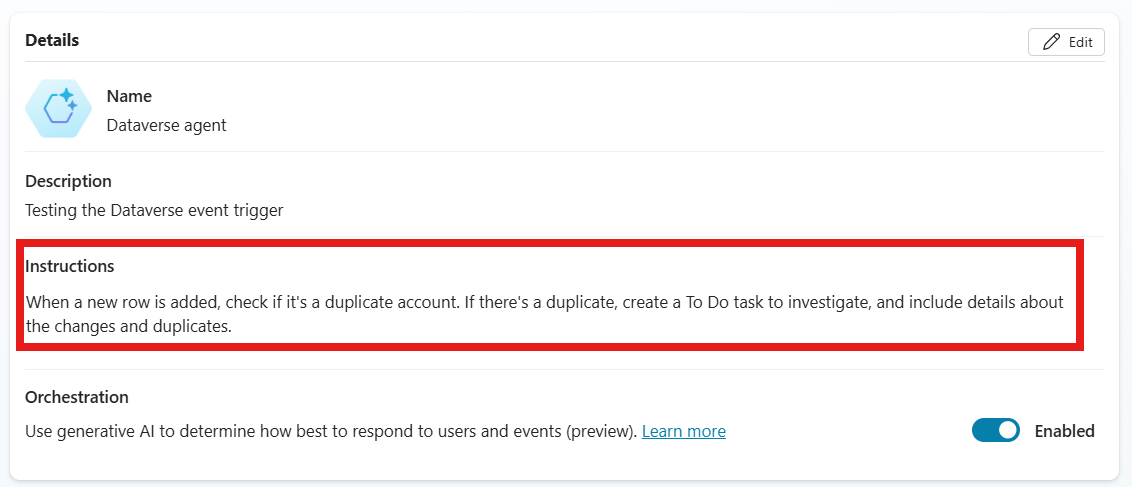
ただし、エージェント 命令は、すべての状況で最適に機能するとは限りません。 エージェントに複数のトリガーや複数の複雑な目標がある場合は、代わりに トリガーペイロード の手順を使用してください。
最後の例の続きで、トリガー ペイロードに 同じテーブルで重複するアカウント名を探す Dataverse 命令を追加できます エージェント がペイロードを受信すると、重複するアカウント名を探すように指示されます。 エージェントの一般的な指示には、 重複がある場合は、調査するTo Doタスクを作成し、変更と重複に関する詳細を含めます。
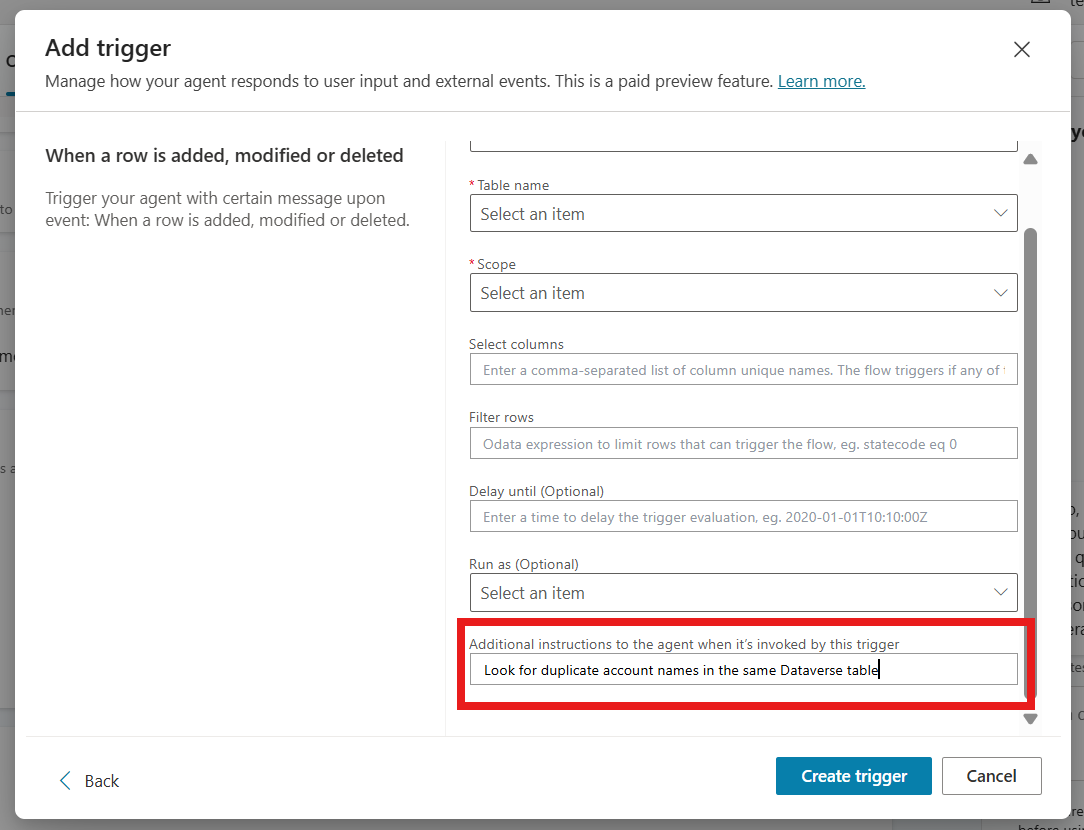
エージェント向けの指示の作成には練習が必要です。 その他のヒントについては ライティングガイダンス にアクセスし、エージェントに加えたすべての変更を必ずテストしてください。
アクションまたはトピックを呼び出す
エージェント がトリガーペイロードを受信すると、指定した指示によって、応答として呼び出されるアクションまたはトピックが決まります。 指示により、エージェントは利用可能な情報に基づいてアクションまたはトピックを選択できます。
エージェントは、その場で新しいアクションやトピックを作成するものではありません。 エージェント の作成者は、選択できるアクションまたはトピックを定義する必要があります。 エージェント が呼び出すアクションやトピックを決定する方法については、 生成モードの仕組みをご覧ください。
エージェントが期待どおりに反応しない場合は、 アクティビティ マップ を使用して、重要な入力情報が不足していないかどうかを確認できます。
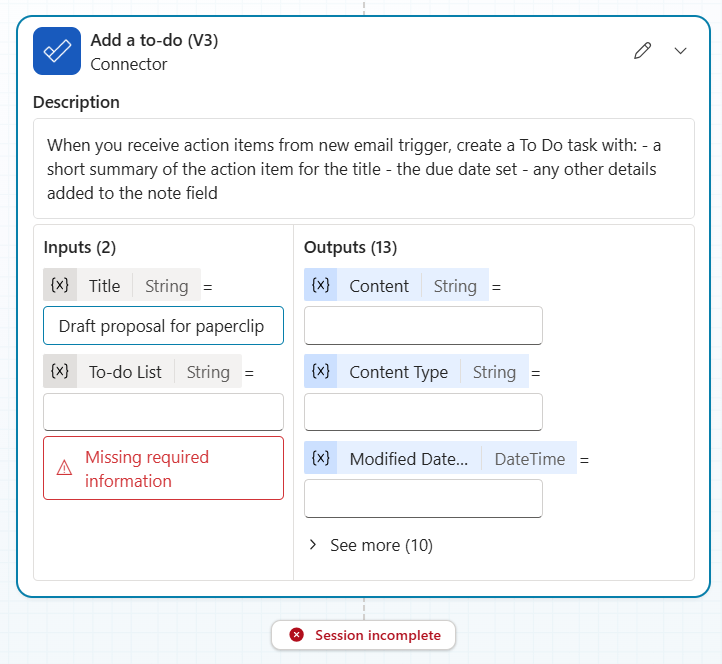
手順に対して行うことができる改善点には、次のようなものがあります。
- トリガー ペイロードまたは エージェント 指示に、より詳細な指示を追加する。 エージェントには、アクションのために特定の入力フィールドで使用する情報など、より多くの指示が必要な場合があります。
- トリガーペイロードに指示を含める。
- エージェントに特定のアクションまたはトピックを呼び出すように指示します。
- トリガー ペイロードと エージェント 命令の間で競合する命令がないか確認する。
- アクションの説明に追加して、エージェント がいつ呼び出すかを決定するための情報を増やすようにします。
- アクションの入力フィールドに説明を追加して、エージェントパラメーターを正しく入力できるようにします。 アクションの入力が毎回同じ場合は、自分で値を設定できます。
- 連続して呼び出すアクションまたはトピックが 15 未満。 多くのアクションやトピックを 1 つのシーケンスとして実行する複雑なエージェントは、それらを確実に実行するための管理に苦労することがあります。
それでもエージェントが求めるアクションを呼び出せない場合は、エージェントのアクションとして目標を達成する Power Automate フローを追加することを検討してください。
イベントトリガーを使用したエージェントの公開
新しいイベントトリガーを使用して エージェント を公開する前は、エージェント はそのトリガーに自動的に反応しません。 新しいトリガーで エージェント を公開 すると、トリガーがアクティブ化されるたびに エージェント が自動的に反応するため、公開前に エージェント を徹底的にテストしてください。 エージェントのトリガーとリアクションのステップバイステップの記録は、 アクティビティ ページで確認できます。
テスト中のトリガーのアクティブ化については、 トリガーのテストを参照してください。
イベント トリガーでは、トリガーの認証に エージェント 作成者の資格情報 (つまり、接続の 承認に使用した資格情報) のみを使用できます。 これにより、エージェント のユーザーは エージェント を使用して、同じ権限を使用してデータやシステムにアクセスできるようになります。 詳細については、トラブルシューティングと制限事項を参照してください。
公開後のアクションの認証
エージェント にアクションを実行するための認証がない場合、またはユーザー認証を要求するように構成されている場合、資格情報を要求するメッセージがユーザーに送信されます。 情報を受信できない、またはアクションが失敗したために エージェント のフローが中断された場合、セッションを続行できません。 エージェント を自律的に実行する場合は、ユーザー入力を必要としない有効な認証を使用して各アクションを構成する必要があります。 また、ユーザーに資格情報を要求しないように エージェント に指示することもできます。
エージェントは、すべてのコネクタを正常に実行できるとは限りません。 エージェント がコネクタの呼び出しに繰り返し失敗する場合は、問題のあるコネクタを使用してアクションを完了する Power Automate フロー アクション を作成することを検討してください。
トラブルシューティングと制限事項
クォータ制限
トリガーのアクティブ化の頻度が高すぎると、エージェント が予想よりも多くのリソースを使用することになる可能性があります。 エージェント がサービスの負荷 クォータ制限を超え、サービスが調整される可能性があります。
管理者は リソースの使用状況を監視できます Power Platform。 また、イベント トリガー 環境での使用をブロック こともできます。
クォータ制限を超えないようにするには、次のようにします。
- 非常に頻繁なトリガーや、無期限に繰り返されるトリガーを追加する場合は注意してください。 たとえば、繰り返しトリガーは、設定された時間が経過するたびにアクティブになります。 アクティブ化の間隔が短いほど、トリガーが使用するリソースが多くなります。
- 環境内でアクティブなトリガーの数を追跡します。
トリガーは作成者の資格情報のみを使用できます
現在、イベント トリガーは エージェント 作成者の資格情報のみを認証に使用できます。 認証されたイベント トリガーを使用して エージェント を公開または共有すると、ユーザーが情報にアクセスしたり、作成者の資格情報を使用して エージェント にアクションの実行を求めたりできる可能性があります。
ユーザが保護対象のデータやシステムにアクセスしたり、変更したりできないようにするには、認証を必要とするデータやシステムがイベントトリガを持つエージェントによって使用されるかどうか、またどのように使用されるかを慎重に検討してください。 作成者は、イベントトリガーを含むエージェントを共有または公開する場合に注意する必要があります。
管理者は、ユーザーがエージェント Copilot Studio イベントトリガーを使用することをブロックすることもできます。 詳細については、 イベントトリガーをブロックするをご覧ください。
イベントトリガーでのナレッジソースの使用に関する制限
エージェントは、イベントトリガーに応答して一部のナレッジソースを参照できません。 ナレッジ ソースの中には、エージェントがアクセスするために認証を必要とするものがありますが、エージェントは自律的に認証を提供することはできません。
次のナレッジ ソースは、イベント トリガーに応答して参照される場合は避けてください。
- SharePoint
- Dataverse
- グラフ コネクタ
- AI Builder プロンプト
代わりに、イベント トリガーに応答して、次のナレッジ ソースを参照してください:
- 公開 Web サイト
- ファイルのアップロード
- コネクタを使用したエンタープライズ データ